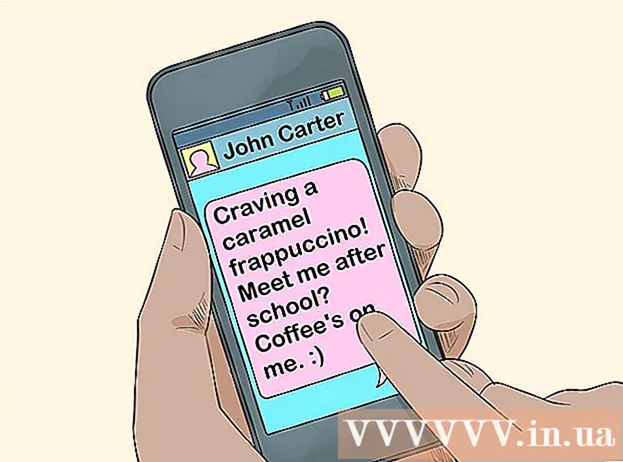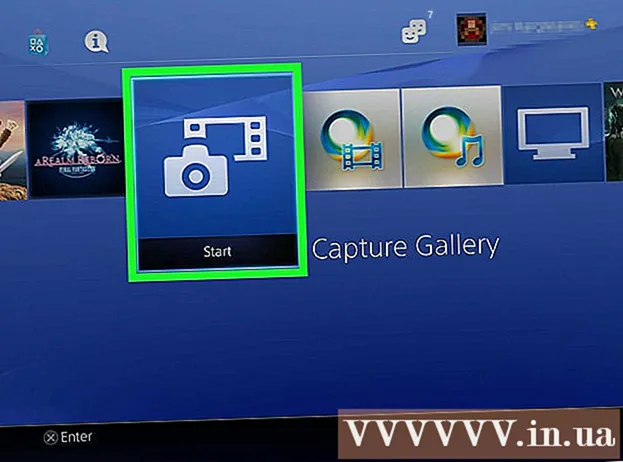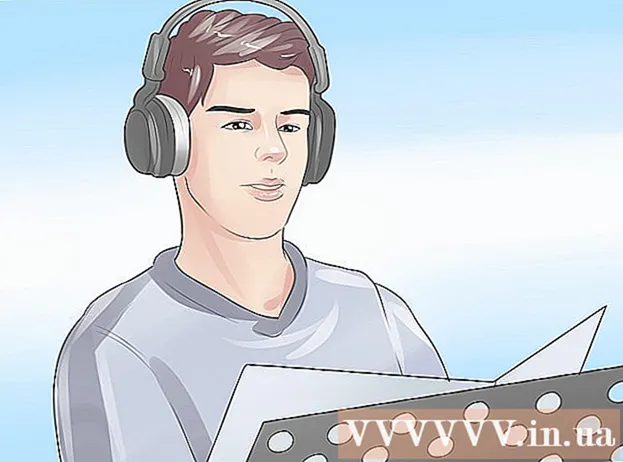ผู้เขียน:
Lewis Jackson
วันที่สร้าง:
10 พฤษภาคม 2021
วันที่อัปเดต:
1 กรกฎาคม 2024

เนื้อหา
การแคร็กอุปกรณ์ Apple ช่วยให้คุณสามารถแทรกแซงการตั้งค่าที่ผู้ให้บริการรายนี้มัก จำกัด ได้ การทำเช่นนี้จะทำให้การรับประกันเป็นโมฆะ แต่กระบวนการนี้สามารถย้อนกลับได้อย่างง่ายดายดังนั้นจึงไม่สามารถตรวจพบได้ ทำตามคำแนะนำเหล่านี้เพื่อเจลเบรค iPhone, iPod Touch หรือ iPad ของคุณ
ขั้นตอน
วิธีที่ 1 จาก 5: ทำการสำรองข้อมูล
ตรวจสอบการตั้งค่า iTunes ตรวจสอบให้แน่ใจว่าคุณได้อัปเดต iTunes เป็นเวอร์ชันล่าสุด หากคุณใช้ Windows คุณจะต้องติดตั้ง iTunes จากเว็บไซต์ Apple คอมพิวเตอร์ Mac มักจะมาพร้อมกับการติดตั้ง iTunes คุณต้องสร้างจุดสำรองเพื่อกู้คืนในกรณีที่การเจลเบรคอุปกรณ์ล้มเหลว

เสียบอุปกรณ์เข้ากับคอมพิวเตอร์ เปิด iTunes คลิกที่อุปกรณ์ในแถบด้านข้าง เลือก "สำรองข้อมูลทันที" สิ่งนี้อนุญาตให้สำรองข้อมูลรายชื่อติดต่อและการตั้งค่าทั้งหมด
ปิดการใช้งานการล็อกหน้าจอบนอุปกรณ์ iOS หากคุณตั้งรหัสผ่านล็อกหน้าจอคุณจะต้องปิดการใช้งานระหว่างขั้นตอนการปลดล็อกจากนั้นเปิดใช้งานอีกครั้งเมื่อเสร็จสิ้น
- คุณสามารถปิดใช้งานรหัสผ่านได้โดยเปิดการตั้งค่าเลือกทั่วไปจากนั้นเลือกล็อครหัสผ่าน คุณจะได้รับแจ้งให้ใส่รหัสผ่านจากนั้นปรับการตั้งค่ารหัสผ่านของคุณ อย่าลืมเปลี่ยนเป็นโหมดปิด
- หลังจากเสร็จสิ้นขั้นตอนการแหกคุกคุณสามารถเปิดใช้งานรหัสผ่านของคุณด้วยขั้นตอนข้างต้น
- ต้องปิดการใช้งานรหัสผ่านสำรองของ iTunes ในระหว่างกระบวนการเจลเบรค ใน iTunes ให้คลิกที่อุปกรณ์และยกเลิกการเลือกกล่องโต้ตอบ "เข้ารหัสข้อมูลสำรองในเครื่อง" คุณต้องป้อนรหัสผ่านและสำรองข้อมูลอุปกรณ์อีกครั้ง

ตรวจสอบเวอร์ชัน iOS มีวิธีการแหกคุกที่แตกต่างกันขึ้นอยู่กับเวอร์ชันของ iOS ที่คุณใช้ ในการตรวจสอบเวอร์ชันให้ทำตามขั้นตอนเหล่านี้:- เปิด การตั้งค่า บนอุปกรณ์
- เลือก ทั่วไป.
- เลือก เกี่ยวกับ (แนะนำ).
- เวอร์ชัน iOS จะแสดงในรายการ เวอร์ชัน (เวอร์ชั่น).
- ขณะนี้ยังไม่มีวิธีแก้ปัญหาการเจลเบรคอุปกรณ์ iOS ที่ใช้เวอร์ชัน 6.1.3 การไม่ผูกมัดหมายความว่าอุปกรณ์ไม่จำเป็นต้องเชื่อมต่อกับคอมพิวเตอร์ทุกครั้งที่บู๊ต หากต้องการทำการเจลเบรคแบบ จำกัด ให้ทำตามวิธีการในหัวข้อถัดไป
วิธีที่ 2 จาก 5: การปลดล็อกอุปกรณ์ iOS 6.0 -6.1.2 หรือ iOS 7.0 - 7.0.4

ดาวน์โหลด evasi0n สำหรับ iOS 6 หรือ evasi0n 7 สำหรับ iOS 7 หากต้องการเจลเบรคเวอร์ชัน 6.0.0-6.1.2 หรือ iOS 7.0 - 7.0.4 ให้ดาวน์โหลดซอฟต์แวร์ปลดล็อกที่ตำแหน่งนั้น- นี่เป็นวิธีการแคร็กที่ไม่ถูกผูกไว้ นั่นหมายความว่าหลังจากการเจลเบรคสำเร็จอุปกรณ์จะถูกปลดล็อกอย่างถาวรจนกว่าคุณจะย้อนกระบวนการด้วยตัวเองหรือดาวน์โหลดการอัปเดตจาก Apple เพื่อแก้ไขข้อบกพร่องในการเจลเบรค
- อย่าลืมดาวน์โหลดเวอร์ชันที่เข้ากันได้กับระบบปฏิบัติการของคอมพิวเตอร์ของคุณ คอมพิวเตอร์ส่วนบุคคลต้องใช้ Windows XP หรือสูงกว่า Mac ต้องใช้ OS X.6 หรือใหม่กว่า
ปิดแอพพลิเคชั่นที่กำลังทำงานอยู่ทั้งหมดบนอุปกรณ์ อย่าลืมกลับไปที่หน้าจอหลัก ตรวจสอบให้แน่ใจว่าอุปกรณ์ยังคงเชื่อมต่อกับคอมพิวเตอร์
- คุณอาจสูญเสียข้อมูลในแอปพลิเคชันที่กำลังทำงานอยู่ระหว่างการเจลเบรคดังนั้นโปรดกลับไปที่หน้าจอหลักก่อนดำเนินการต่อ
ปิด iTunes บนคอมพิวเตอร์ของคุณ รันซอฟต์แวร์ evasi0n คลิกปุ่ม "Jailbreak" กระบวนการแคร็กอาจใช้เวลาสองสามนาที อย่ารันโปรแกรมใด ๆ บนคอมพิวเตอร์และอย่าแตะปุ่มเปิด / ปิดของอุปกรณ์
- โปรแกรมที่ใช้งานอยู่บนคอมพิวเตอร์ของคุณมากเกินไปอาจทำให้การเจลเบรกช้าลงและขัดขวางการติดตั้งทำให้คุณต้องทำซ้ำกระบวนการทั้งหมด การปิดเครื่องขณะปลดล็อกอาจทำให้โทรศัพท์หยุดทำงาน
เมื่อได้รับแจ้งให้เรียกใช้แอปพลิเคชัน Jailbreak แอพพลิเคชั่นนี้ปรากฏบนหน้าจอหลักของอุปกรณ์ แตะที่แอพเพื่อดำเนินการเจลเบรคต่อ
เปิด Cydia หลังจากการเจลเบรคเสร็จสิ้นแอพชื่อ Cydia จะปรากฏบนหน้าจอหลัก นี่เป็นอีกทางเลือกหนึ่งของ iTunes ของ Apple คุณสามารถแทรกแซงแอพที่ไม่อยู่ในเงื่อนไขของ Apple ได้
- Cydia ต้องดาวน์โหลดข้อมูลก่อนทำการเจลเบรค วลี "การโหลดข้อมูลซ้ำ" จะปรากฏขึ้นจากนั้นจะหายไป
ติดตั้งแอปพลิเคชันมิดเดิลแวร์ อุปกรณ์ถูกเจลเบรคแล้ว อย่าลืมเปิดใช้งานรหัสผ่านและการล็อกหน้าจออีกครั้ง คุณสามารถติดตั้งแอปพลิเคชันตัวกลางบนอุปกรณ์ iOS ของคุณ โฆษณา
วิธีที่ 3 จาก 5: การปลดล็อกอุปกรณ์ iOS 5.1.1
- การสำรองข้อมูลอุปกรณ์ ทำตามขั้นตอนด้านบน ปิด iTunes เมื่อเสร็จแล้วปล่อยให้อุปกรณ์เชื่อมต่อกับคอมพิวเตอร์
- ดาวน์โหลด Absinthe 2 ซอฟต์แวร์แหกคุกฟรี Absinthe เป็นหนึ่งในโปรแกรมที่ง่ายที่สุดในการถอดรหัส iOS 5.1.1 ซอฟต์แวร์นี้ยังมีการเจลเบรคสำหรับ iOS 5.01 หลังจากการดำเนินการเดียวกัน เรียกใช้ซอฟต์แวร์และเลือกปุ่ม "Jailbreak"
- นี่คือรอยแตกที่ไม่มีผลผูกพัน ซึ่งหมายความว่าหลังจากการเจลเบรคสำเร็จอุปกรณ์จะถูกปลดล็อกอย่างถาวรจนกว่าคุณจะย้อนกระบวนการด้วยตัวเองหรือดาวน์โหลดการอัปเดตจาก Apple เพื่อแก้ไขการเจลเบรค
- อุปกรณ์จะเริ่มปลดล็อกโดยอัตโนมัติ ปฏิบัติตามคำแนะนำบนหน้าจอเพื่อให้อุปกรณ์เข้าสู่โหมด DFU (Firmware Updater Status) คุณต้องคลิกที่“ Jailbreak” อีกครั้ง
- รอสักครู่ข้อความ“ เสร็จสมบูรณ์” จะปรากฏขึ้น อุปกรณ์จะรีบูตโดยอัตโนมัติ
- เปิดแอพ“ Loader” บนหน้าจอหลัก แอพนี้ให้คุณดาวน์โหลดและติดตั้ง Cydia Cydia ใช้เพื่อค้นหาและติดตั้งแอพที่ไม่ได้รับอนุญาตบนอุปกรณ์ Apple
- รีบูตเครื่องอีกครั้ง จากนั้นอุปกรณ์ของคุณจะปลดล็อกและพร้อมใช้งาน โฆษณา
วิธีที่ 4 จาก 5: การแคร็กอุปกรณ์ iOS 6.1.3 - iOS 6.1.5
- ดาวน์โหลด p0sixspwn จากไซต์เพื่อเจลเบรคอุปกรณ์ของคุณ 6.1.3 -6.1.5
- หากคุณแตกการเชื่อมด้วย Redsn0w เพียงแค่ติดตั้งแพ็คเกจ p0sixspwn จาก Saurik
- เรียกใช้ p0sixspwn แล้วคลิกปุ่มปลดล็อก
- รอให้การแหกคุกเสร็จสิ้น โฆษณา
วิธีที่ 5 จาก 5: กู้คืนอุปกรณ์ iOS
เชื่อมต่ออุปกรณ์กับคอมพิวเตอร์ ตรวจสอบให้แน่ใจว่าได้เชื่อมต่อกับคอมพิวเตอร์ที่กำลังทำการสำรองข้อมูลมิฉะนั้นคุณจะต้องเข้าถึงไฟล์สำรอง
- หากคุณสำรองข้อมูลจาก iCloud คุณไม่จำเป็นต้องใช้คอมพิวเตอร์ที่สำรองข้อมูลไว้ก่อนหน้านี้
เปิด iTunes และเลือกอุปกรณ์ อุปกรณ์จะแสดงอยู่ในบานหน้าต่างด้านซ้ายของหน้าต่าง iTunes หากคุณไม่เห็นช่องนั้นคุณสามารถเลือกอุปกรณ์ในเมนูที่มุมขวาบนของ iTunes
คลิกปุ่มคืนค่า ปุ่มนี้อยู่บนแท็บสรุปหลังจากเลือกอุปกรณ์ ระบบจะถามว่าคุณต้องการสำรองข้อมูลไหม คลิกตกลงและอุปกรณ์จะเริ่มการสำรองข้อมูลโดยอัตโนมัติ เมื่อเสร็จแล้วอุปกรณ์จะรีบูต
การเลือกวิธีกู้คืนหากคุณต้องการเก็บการตั้งค่าและแอพของคุณไว้ก่อนที่จะเจลเบรคให้เลือกกู้คืนบนข้อมูลสำรอง iCloud หรือบนข้อมูลสำรอง iTunes หากคุณต้องการคืนค่าอุปกรณ์ของคุณเป็นการตั้งค่าจากโรงงานให้เลือกตั้งค่าเป็นอุปกรณ์ใหม่
- เมื่อเลือกวิธีการคืนค่าให้เลือกรายการที่อนุญาตให้คุณเข้าถึงข้อมูลสำรองที่คุณต้องการกู้คืน
- คุณสามารถสำรองข้อมูลได้เมื่ออุปกรณ์ของคุณปลดล็อกและอุปกรณ์ของคุณไม่ได้ปลดล็อกอย่างสมบูรณ์เมื่อกระบวนการกู้คืนเสร็จสมบูรณ์ การทำเช่นนี้ช่วยให้คุณเก็บการตั้งค่าและแอพล่าสุดไว้ก่อนที่จะเจลเบรค
รอให้การกู้คืนเสร็จสมบูรณ์ กระบวนการนี้อาจใช้เวลาสักครู่ อุปกรณ์จะแสดงความคืบหน้าและเวลาที่เหลือบนหน้าจอ
เข้าสู่บัญชี Apple ของคุณ เมื่อคุณเริ่มใช้อุปกรณ์คุณจะต้องป้อนบัญชี Apple และรหัสผ่านเพื่อเข้าถึงแอพและข้อมูลคลาวด์ โฆษณา
คำแนะนำ
- หากคุณต้องการความช่วยเหลือเกี่ยวกับกระบวนการเจลเบรคอย่าเข้าไปในฟอรัมทางการของ Apple มองหาฟอรัมปลดล็อกออนไลน์พวกเขาพร้อมที่จะช่วยเหลือเสมอ
- การปลดล็อกเป็นสิ่งที่ถูกกฎหมายในประเทศส่วนใหญ่แม้แต่ในสหรัฐอเมริกา
- ตรวจสอบการเจลเบรคก่อนอัปเดต iOS เสมอเนื่องจาก Apple จะแก้ไขข้อผิดพลาดในการเจลเบรคในเวอร์ชันอัปเดตและจะไม่แจ้งให้ทราบเป็นการเฉพาะ
คำเตือน
- การปลดล็อกอาจทำให้อุปกรณ์หยุดทำงาน สิ่งนี้ค่อนข้างหายากและสาเหตุมักไม่เป็นไปตามขั้นตอนข้างต้น
- ในสิงคโปร์การแคร็กอุปกรณ์หรือดาวน์โหลดซอฟต์แวร์ที่ไม่ได้รับอนุญาตถือเป็นสิ่งผิดกฎหมาย ตำรวจสิงคโปร์ตรวจสอบอุปกรณ์และคอมพิวเตอร์หากพวกเขาพบการแหกคุกคุณจะถูกปรับกักขังหรือจำคุกเนื่องจากการกระทำที่ผิดกฎหมาย
- การปลดล็อกโดยไม่มีการรับประกันและ Apple จะไม่ซ่อมหรือเปลี่ยนอุปกรณ์ iOS หากมีสิ่งผิดปกติเกิดขึ้น อย่างไรก็ตามคุณยังสามารถใช้การรับประกันได้หากคุณกู้คืนอุปกรณ์ของคุณกลับเป็นเหมือนเดิมผ่านข้อมูลสำรอง iTunes
- อย่าเสียค่าธรรมเนียมในการแคร็กหากคุณโชคไม่ดีลองหาวิธีหยุดการกระทำนั้น